Pada kesempatan kali ini saya membuat media pembelajaran interaktif dengan menggunakan adobe flash professional CS3 dengan materi RECOUNT TEXT.
Sebelum masuk pada pembahasan tutorial pembuatan media pembelajaran interaktif, hal yang paling utama adalah menentukan background home atau tampilan utama media pembelajaran interaktif sangat penting, supaya tampilan lebih menarik. Untuk itu saya persiapkan terlebih dahulu backround dan tombol command yang ingin digunakan.
background dan ikon tombol bisa di download di berbagai situs berbayar maupun gratis. Yok kita langsung saja ke tutorial cara membuat media pembelajaran interaktif sederhana dengan menggunakan adobe flash cs3.
Langkah – langkah dalam adobe Flash CS
1. Buka program Adobe Flash CS3, lalu pilih create menu, klik flash file (actionscript 2.0)
2. Atur ukuran stage yang diinginkan, dengan cara pilih properties di menu utama lalu ubah bagian size ke ukuran 800x600 pixels.
3. Masukkan gambar background serta gambar tombol yang telah dibuat atau di download dengan cara pilih File – Import – Import to the stage atau bisa dengan menggunakan shortcut CTRL + R. tulis secara manual ke dalam tombol dan backgruond tersebut dgn klik bagian font. tampilan home seperti dibawah ini.
4. Jadikan Layer 1 sebagai menu utama (HOME), dibagian layer name klik dua kali agar nama bisa dirubah menjadi HOME. Dan frame 1 sebagai frame untuk menu HOME
CARA MEMBERIKAN FUNGSI PADA TOMBOL
5. Untuk mengfungsikan ke empat tombol command yang telah dibuat tadi. Klik kanan mouse pada objek tombol kemudian pilih convert to symbol – type button kemudian ok.
6. Untuk membuat glowing pada tombol, agar berubah warna disaat kursor diletakkan di bagian tombol. Maka silahkan klik dua kali bagian tombol (Supaya berpindah ke laman symbol). Kemudian insert keyframe pada up, over down.
7. Aktifkan bagian over, Klik kanan mouse pada objek tombol kemudian pilih convert to symbol – movie clip kemudian ok.
8. Kemudian pilih di bagian Filter – add – glow. Lalu atur warna, ketebalan serta gwoingnya.
9. Lakukan langkah tersebut ke semua tombol command. Agar dapat memunculkan glow disaat kursor diarahkan ke tombol.
10. Selanjutnya tambah layer sesuai dengan banyaknya tombol yang tersedia pada menu HOME. saya membuat 4 menu yaitu: Profil, materi, latihan soal dan referensi. Sehingga layer yang saya buatpun 4. Dengan masing masing layer diberikan nama sesuai menu untuk memudahkan dalam penginputan frame per frame.
11. Jika layer sudah dibuat, maka insert keyframe pada frame berikutnya agar tidak tertimpa.
Sebagai comtoh. Dalam layer Materi. Saya masukan frame sebanyak 4 frame. Masing masing frame ini nantinya dijadikan sebagai slide materi per materi.
12. Langkah insert keyframe caranya dengan klik kanan pada frame kedua lalu pilih insert keyframe.
13. Lakukan penambahan frame ke seluruh layer yang ada sesuai dengan seberapa slide yang diinginkan. Seperti contoh media ini. saya menggunakan 4 frame materi, 1 frame profil, 2 frame latihan soal, dan 2 frame referensi.
14. Langkah selanjutnya adalah mengfungsikan setiap tombol agar terlink pada setiap frame yang telah dibuat. Dengan cara:
15. Pada ikon tombol HOME, klik kanan mouse pilih Action. Masukan KODE berikut ini.
1. Buka program Adobe Flash CS3, lalu pilih create menu, klik flash file (actionscript 2.0)
3. Masukkan gambar background serta gambar tombol yang telah dibuat atau di download dengan cara pilih File – Import – Import to the stage atau bisa dengan menggunakan shortcut CTRL + R. tulis secara manual ke dalam tombol dan backgruond tersebut dgn klik bagian font. tampilan home seperti dibawah ini.
4. Jadikan Layer 1 sebagai menu utama (HOME), dibagian layer name klik dua kali agar nama bisa dirubah menjadi HOME. Dan frame 1 sebagai frame untuk menu HOME
CARA MEMBERIKAN FUNGSI PADA TOMBOL
5. Untuk mengfungsikan ke empat tombol command yang telah dibuat tadi. Klik kanan mouse pada objek tombol kemudian pilih convert to symbol – type button kemudian ok.
6. Untuk membuat glowing pada tombol, agar berubah warna disaat kursor diletakkan di bagian tombol. Maka silahkan klik dua kali bagian tombol (Supaya berpindah ke laman symbol). Kemudian insert keyframe pada up, over down.
7. Aktifkan bagian over, Klik kanan mouse pada objek tombol kemudian pilih convert to symbol – movie clip kemudian ok.
8. Kemudian pilih di bagian Filter – add – glow. Lalu atur warna, ketebalan serta gwoingnya.
9. Lakukan langkah tersebut ke semua tombol command. Agar dapat memunculkan glow disaat kursor diarahkan ke tombol.
10. Selanjutnya tambah layer sesuai dengan banyaknya tombol yang tersedia pada menu HOME. saya membuat 4 menu yaitu: Profil, materi, latihan soal dan referensi. Sehingga layer yang saya buatpun 4. Dengan masing masing layer diberikan nama sesuai menu untuk memudahkan dalam penginputan frame per frame.
11. Jika layer sudah dibuat, maka insert keyframe pada frame berikutnya agar tidak tertimpa.
Sebagai comtoh. Dalam layer Materi. Saya masukan frame sebanyak 4 frame. Masing masing frame ini nantinya dijadikan sebagai slide materi per materi.
12. Langkah insert keyframe caranya dengan klik kanan pada frame kedua lalu pilih insert keyframe.
13. Lakukan penambahan frame ke seluruh layer yang ada sesuai dengan seberapa slide yang diinginkan. Seperti contoh media ini. saya menggunakan 4 frame materi, 1 frame profil, 2 frame latihan soal, dan 2 frame referensi.
14. Langkah selanjutnya adalah mengfungsikan setiap tombol agar terlink pada setiap frame yang telah dibuat. Dengan cara:
15. Pada ikon tombol HOME, klik kanan mouse pilih Action. Masukan KODE berikut ini.
Gambar diatas menunjukkan symbol yang diinput secara manual. Angka (1) menunjukkan bahwa tombol tersebut terlink pada frame ke 1
16. Input ke semua ikon tombol yang digunakan seperti penggunaan NEXT, BACK, dll. Cukup merubah angkanya saja sesuai dengan link frame yang diinginkan.
17. Selanjutnya, di setiap frame juga dilakukan input KODE. Hal ini bertujuan agar frame tidak berjalan secara otomatis ke frame berikutnya. Caranya klik kanan mouse pada tiap tiap frame. Pilih ACTION Silahkan input kode dibawah ini.
18. Langkah selanjutnya adalah menyimpan project. Dengan cara pilih File – export – export to movie. Pilih format .swf agar adobe flash dengan tombol command dapat dioperasikan.
Demikian lah tutorial membuat media pembelajaran interaktif dengan menggunakan adobe flash cs3 ini. Semoga bermanfaat dan menciptakan media pembelajaran interaktif lainnya yang lebih keren dan lengkap.
16. Input ke semua ikon tombol yang digunakan seperti penggunaan NEXT, BACK, dll. Cukup merubah angkanya saja sesuai dengan link frame yang diinginkan.
17. Selanjutnya, di setiap frame juga dilakukan input KODE. Hal ini bertujuan agar frame tidak berjalan secara otomatis ke frame berikutnya. Caranya klik kanan mouse pada tiap tiap frame. Pilih ACTION Silahkan input kode dibawah ini.
18. Langkah selanjutnya adalah menyimpan project. Dengan cara pilih File – export – export to movie. Pilih format .swf agar adobe flash dengan tombol command dapat dioperasikan.
Demikian lah tutorial membuat media pembelajaran interaktif dengan menggunakan adobe flash cs3 ini. Semoga bermanfaat dan menciptakan media pembelajaran interaktif lainnya yang lebih keren dan lengkap.













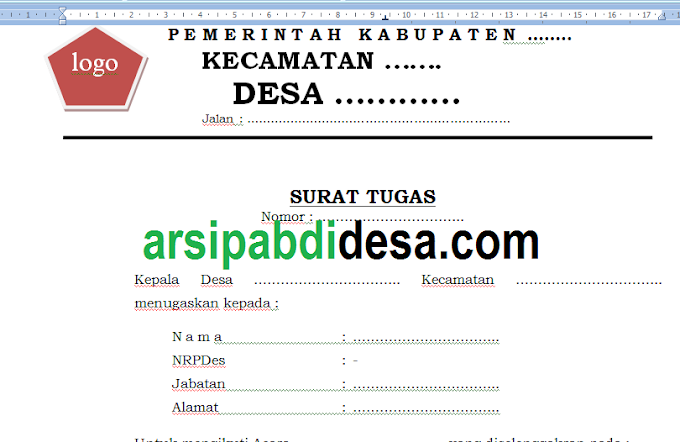



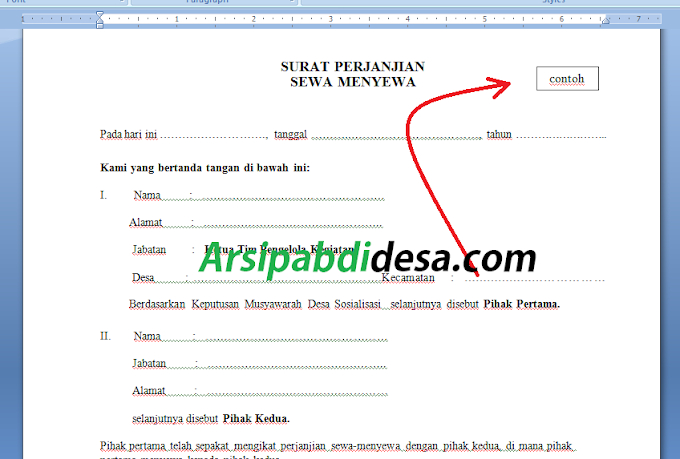

0 Comments